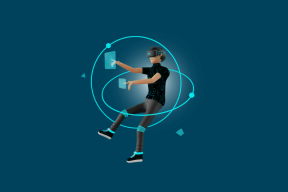Come creare collegamenti ai contatti di WhatsApp su iPhone
Varie / / June 30, 2023
WhatsApp per Android offre una comoda funzione per inserire scorciatoie di contatto nella schermata iniziale. Con l'ultimo aggiornamento di iOS 17, puoi creare lo stesso sulla schermata iniziale del tuo iPhone. Apple offre un widget Contatti su iPhone e si integra bene con tutte le tue app di social media come WhatsApp, Telegram, Discord, Teams, Facebook, Gmail e Snapchat. Ecco come creare collegamenti ai contatti di WhatsApp su iPhone.

Ora puoi inviare messaggi o chiamare qualcuno su WhatsApp dalla schermata principale. Il trucco richiede iOS 17 o versioni più recenti sul tuo iPhone. L'ultimo software è in beta per sviluppatori in questo momento. Puoi seguire il nostro post dedicato a installa iOS 17 sul tuo iPhone. Esamineremo anche alcuni trucchi se il tuo iPhone è su iOS 16 o software precedente.
Apple ha aggiunto diversi widget per le app predefinite con l'aggiornamento iOS 17. Puoi utilizzare il widget dei piccoli contatti per creare scorciatoie WhatsApp nella schermata iniziale. Prima di iniziare, salva qualsiasi chat di WhatsApp con un numero sconosciuto nell'app Contatti.
Passo 1: Tocca a lungo la schermata iniziale dell'iPhone per abilitare la modalità jiggle. Tocca + nell'angolo in alto a sinistra.
Passo 2: Cerca Contatti in alto e controlla il piccolo widget. Tocca Aggiungi widget per controllarlo in azione nella schermata iniziale.


Passaggio 3: Tocca il widget e seleziona Contatto. Cerca e aggiungi il tuo contatto preferito dal seguente menu.


Passaggio 4: Abilita l'interruttore Mostra pulsanti. Le opzioni di messaggio e chiamata dovrebbero apparire in basso.
Passaggio 5: Tocca Scegli accanto a Messaggio e seleziona il loro numero WhatsApp dall'elenco. Puoi controllare anche altre opzioni di social media.


Passaggio 6: Allo stesso modo, tocca Scegli accanto alla chiamata e aggiungi una scorciatoia per WhatsApp.


Tocca un punto qualsiasi al di fuori del widget Contatti per salvare la tua preferenza. Puoi controllare il nome del contatto WhatsApp con un messaggio e chiamare le scorciatoie nella schermata iniziale. Tocca l'icona Messaggio per avviare una conversazione WhatsApp e seleziona il pulsante di chiamata per effettuare una chiamata vocale WhatsApp. Non è possibile aggiungere un collegamento alla videochiamata per un contatto WhatsApp nella schermata iniziale.

Vuoi creare scorciatoie WhatsApp per diversi contatti sulla schermata iniziale del tuo iPhone? Puoi inserire più contatti widget sulla schermata iniziale, imposta le funzioni di messaggio e chiamata per WhatsApp e crea uno stack di widget. Ecco cosa devi fare.
Passo 1: Segui i passaggi precedenti per aggiungere i widget di collegamento di WhatsApp per i tuoi contatti preferiti nella schermata iniziale.
Passo 2: Dopo aver visualizzato più widget di contatti nella schermata iniziale, premi a lungo su uno di essi. I widget entrano in modalità jiggle.
Passaggio 3: Trascina e rilascia il widget dei contatti di WhatsApp su un altro widget per creare uno stack.


Puoi scorrere verso l'alto o verso il basso sulla pila di widget e accedere ai tuoi contatti WhatsApp utilizzati di frequente mentre sei in movimento.
Se utilizzi iOS 16 o una versione precedente del software, utilizza le scorciatoie di Siri per aggiungere la chat di WhatsApp nella schermata principale.
Passo 1: Apri l'app Scorciatoie sul tuo iPhone.
Passo 2: Tocca + e seleziona Aggiungi azione.


Passaggio 3: Scorri su App e seleziona WhatsApp. Tocca Invia messaggio tramite WhatsApp.


Passaggio 4: Tocca l'icona + accanto a Destinatario e seleziona un contatto WhatsApp dal seguente menu.
Passaggio 5: Tocca la freccia giù in alto e seleziona "Aggiungi alla schermata Home". Puoi rinominare il collegamento Siri dal seguente menu.


Il collegamento Siri viene visualizzato nella schermata principale. Puoi toccarlo per eseguire il collegamento e aprire la conversazione in WhatsApp. Puoi creare le stesse scorciatoie Siri anche per le chiamate WhatsApp e altre conversazioni.


Sebbene WhatsApp non supporti i widget della schermata iniziale, il servizio di social media offre un widget per il menu Visualizza oggi di iOS.
Passo 1: Scorri dalla schermata iniziale per controllare il menu Visualizza oggi di iOS. Scorri verso il basso e tocca Modifica. Seleziona Personalizza.


Passo 2: Tocca il pulsante + accanto a WhatsApp e seleziona Fatto.


WhatsApp aggiunge quattro conversazioni utilizzate di frequente nel widget. Questi thread di chat sono ora a portata di tocco dalla schermata iniziale del tuo iPhone.
Inizia la tua conversazione WhatsApp ovunque ti trovi
WhatsApp è una parte essenziale del flusso di lavoro di molti utenti. Puoi utilizzare il widget Contatti, le scorciatoie Siri o il vecchio widget WhatsApp per migliorare la tua comunicazione sulla piattaforma.
Ultimo aggiornamento il 28 giugno 2023
L'articolo di cui sopra può contenere link di affiliazione che aiutano a supportare Guiding Tech. Tuttavia, ciò non pregiudica la nostra integrità editoriale. Il contenuto rimane imparziale e autentico.

Scritto da
Parth ha precedentemente lavorato presso EOTO.tech coprendo notizie tecnologiche. Attualmente lavora come freelance presso Guiding Tech scrivendo di confronto tra app, tutorial, suggerimenti e trucchi software e si tuffa in profondità nelle piattaforme iOS, Android, macOS e Windows.